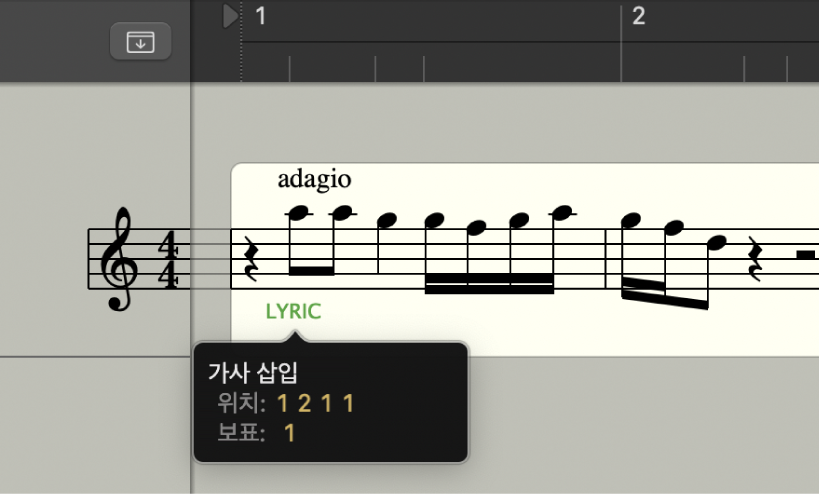Logic Pro 사용 설명서
- 시작하기
-
- 편곡 개요
-
- 리전 개요
- 리전 선택하기
- 리전 일부 선택하기
- 리전 오려두기, 복사, 및 붙여넣기
- 리전 이동하기
- 갭 추가 또는 제거하기
- 리전 재생 지연하기
- 리전 루프하기
- 리전 반복하기
- 리전 리사이즈하기
- 리전 음소거하기 및 솔로 지정
- 리전 타임 스트레치하기
- 오디오 리전 리버스하기
- 리전 분할
- MIDI 리전 디믹스하기
- 리전 결합
- 트랙 영역에서 리전 생성하기
- Logic Pro의 트랙 영역에서 오디오 리전의 게인 변경하기
- 트랙 영역에서 오디오 리전 노멀라이즈하기
- MIDI 리전의 가상본 생성하기
- 반복된 MIDI 리전을 루프로 변환하기
- 리전 색상 변경
- 오디오 리전을 Sampler 악기의 샘플로 변환하기
- 리전 이름 변경
- 리전 삭제
- 그루브 템플릿 생성하기
-
- 개요
- 노트 추가
- 악보 편집기에서 오토메이션 사용하기
-
- 보표 스타일 개요
- 트랙에 보표 스타일 할당하기
- 보표 스타일 윈도우
- 보표 스타일 생성 및 복제하기
- 보표 스타일 편집하기
- 보표, 성부 및 할당 파라미터 편집하기
- Logic Pro의 보표 스타일 윈도우에서 보표 또는 성부를 추가 및 삭제하기
- Logic Pro의 보표 스타일 윈도우에서 보표 또는 성부 복사하기
- 프로젝트 간 보표 스타일 복사하기
- 보표 스타일 삭제하기
- 성부 및 보표에 노트 할당하기
- 별개의 보표에 폴리포닉 파트 표시하기
- 악보 기호의 보표 할당 변경하기
- 보표 전체에 걸쳐 노트 묶기
- 드럼 기보법에 매핑된 보표 스타일 사용하기
- 미리 정의된 보표 스타일
- 악보 공유하기
- Touch Bar 단축키
-
-
-
- MIDI 플러그인 사용하기
- 조합 버튼 컨트롤
- Note Repeater 파라미터
- 랜더마이저 컨트롤
-
- Scripter 사용하기
- Script Editor 사용하기
- Scripter API 개요
- MIDI 프로세싱 함수 개요
- HandleMIDI 함수
- ProcessMIDI 함수
- GetParameter 함수
- SetParameter 함수
- ParameterChanged 함수
- Reset 함수
- JavaScript 객체 개요
- JavaScript Event 객체 사용하기
- JavaScript TimingInfo 객체 사용하기
- Trace 객체 사용하기
- MIDI 이벤트 beatPos 속성 사용하기
- JavaScript MIDI 객체 사용하기
- Scripter 컨트롤 생성하기
- Transposer MIDI 플러그인 컨트롤
- 트랙에 MIDI 녹음하기
-
- 용어집
- Copyright

Logic Pro에서 악보에 가사 추가
파트 박스의 가사 오브젝트를 사용하여 악보의 노트에 정렬된 가사를 더할 수 있고, 이 방법으로 여러 벌스의 가사를 더할 수도 있습니다. 가사를 더한 후 수직 및 수평 위치를 조절하여 가독성을 높일 수 있습니다.
여러 보표를 사용해 작업하는 경우 신중하게 올바른 MIDI 리전에 가사를 더하십시오. 리니어 악보 뷰와 단일 MIDI 리전 디스플레이 모드에서 가사를 삽입하는 것이 좋은데, 특히 두 개 이상의 벌스를 삽입할 때 그러합니다. 리니어 악보 뷰를 사용하면 예컨대 여러 가사 오브젝트를 드래그하여 선택할 수 있어, 더 쉽게 위치를 변경할 수 있습니다.
악보에 가사 추가
다음 중 하나를 수행하십시오.
첫 번째 노트의 텍스트를 입력한 다음, Tab(Return 아님) 키를 눌러 삽입 지점을 그 다음 노트로 자동으로 이동합니다.
노트가 여러 개의 묶인 노트로 표시되는 경우 Shift-Tab 키를 눌러 삽입 지점을 그 다음 묶인 노트로 이동합니다. 이 방법을 사용하면 하나의 긴 노트 아래에 여러 계명을 쓸 수 있고, 각 계명이 독립된 가사 오브젝트로 저장되더라도 한 번의 작업으로 모든 가사를 입력할 수 있습니다.
표준 텍스트를 가사로 변환하려면 텍스트를 선택한 다음, 텍스트 이벤트 인스펙터에서 가사 체크상자를 선택하십시오.
여러 벌스의 가사 추가
(이전 작업에서 설명한 대로) 첫 번째 벌스의 가사를 더합니다.
두 번째 가사 오브젝트를 첫 번째 벌스의 가사 오브젝트 아래에 같은 노트 위치로 드래그하고 두 번째 벌스를 입력합니다.
추가 벌스에 대해 이 과정을 반복합니다.
가사를 계속 입력하고 이 모드에서 나가지 않는 한, 두 번째 벌스의 모든 가사 오브젝트는 초기 오브젝트(이 경우, 두 번째 벌스의 첫 번째 단어)와 같은 높이를 유지합니다.
여러 가사 오브젝트를 빠르게 정렬하기
이 방법을 사용하여 같은 벌스에 대해 순차적인 가사 텍스트 오브젝트를 빠르게 정렬할 수 있지만, 다른 벌스에는 그렇지 않습니다. 그렇게 하면 모두 같은 높이로 설정됩니다.
정렬하려는 가사 오브젝트를 선택합니다.
모든 가사 오브젝트를 선택하려면 하나의 가사 오브젝트를 선택한 다음, 편집 > 유사한 오브젝트 선택을 선택하십시오.
오브젝트 위치를 수직으로 정렬 키 명령을 사용합니다.
표준 텍스트를 가사로 변환하기
텍스트를 선택한 다음, 텍스트 이벤트 인스펙터에서 가사 체크상자를 선택합니다.